win11管理员账户怎么退出 win11怎么退出已登录的管理员账户
在使用Win11系统时,有时候我们需要退出已登录的管理员账户,退出管理员账户的操作十分简单,只需点击开始菜单,然后点击头像图标,选择注销或切换账户即可退出当前管理员账户。这样可以保护我们的隐私信息,防止他人在未经授权的情况下访问我们的电脑。希望以上方法能够帮助到大家。

工具/原料
系统版本:windows11系统
品牌型号:DELL 5580
win11怎么退出管理员账户方法一:
1、点击桌面左下方的“开始”,接着点击你的账户名称,然后选择“更改账户设置”;
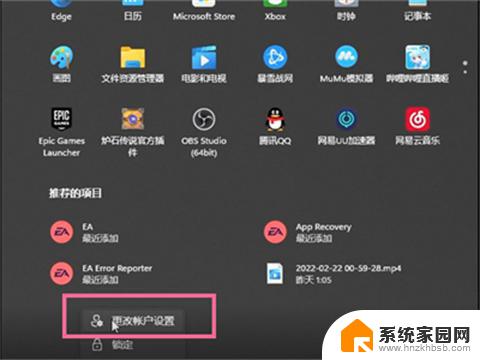
2、接着点击“改用本地用户登录”,再根据提示进入输入账户信息页面;
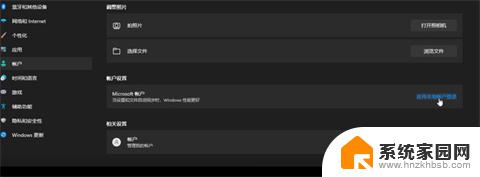
3、进入输入账户信息页面后,将你的账户密码输入就可以退出之前的账号并登录新的账号了。
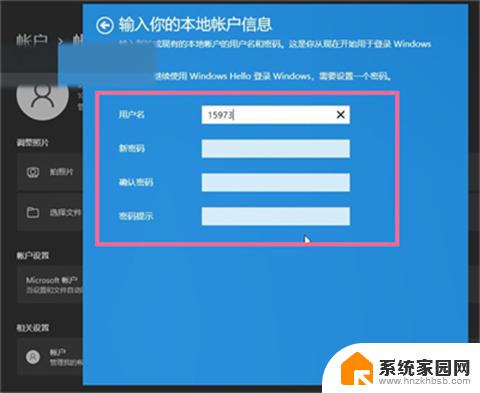
方法二:
1、右键点击任务栏上的开始图标,或者按 【Win + X】 组合键。

2、在打开的菜单选项中,选择点击关机或注销。
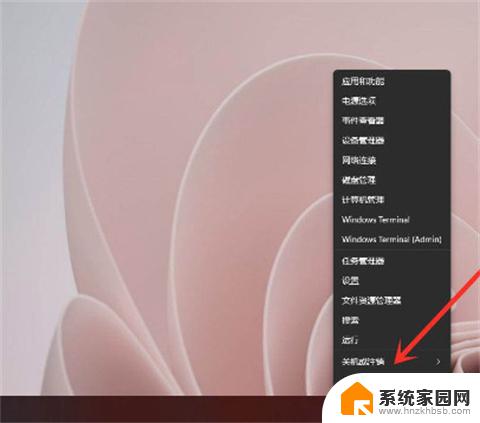
3、再点击【注销】即可完成了。
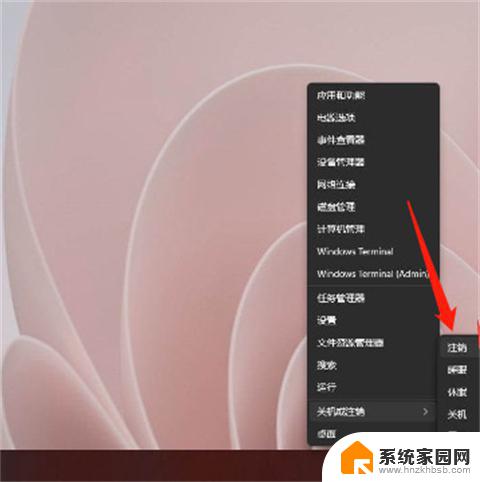
方法三:
1、右键点击任务栏上的开始图标,或者按 【Win + X】 组合键,然后再点击底部的帐户头像。
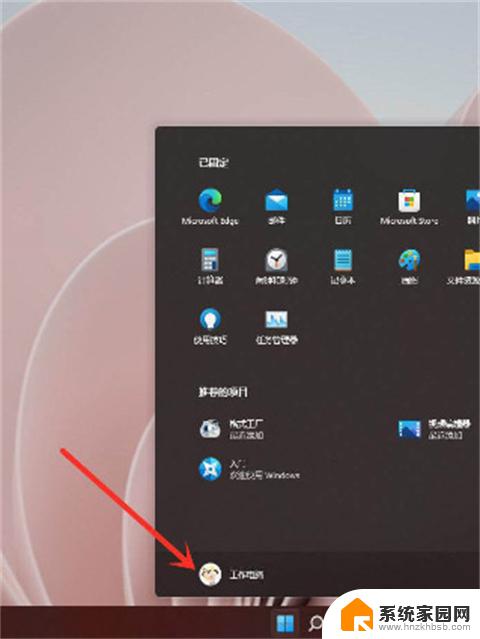
2、在菜单中,点击注销操作即完成。
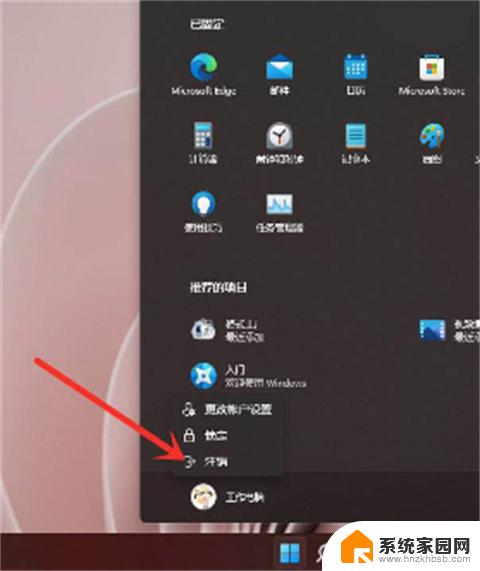
1、点击桌面左下方的“开始”,接着点击你的账户名称,然后选择“更改账户设置”;
2、接着点击“改用本地用户登录”,再根据提示进入输入账户信息页面;
3、进入输入账户信息页面后,将你的账户密码输入就可以退出之前的账号并登录新的账号了。
以上就是如何退出win11管理员账户的全部内容,如果你遇到同样的情况,请参照我的方法处理,希望对大家有所帮助。
win11管理员账户怎么退出 win11怎么退出已登录的管理员账户相关教程
- win11系统管理员账户怎么退出 Win11管理员账户退出方法
- 电脑win11怎么退出账号 Win11如何退出已有的管理员账户
- win11无法更改管理员账户 win11系统怎么更改管理员账户名字
- 怎么删除win11电脑的用户管理员 win11如何删除管理员账户
- win11家庭版更改管理员账户名称 win11管理员账户名如何更改
- win11切换管理员账户操作 Win11如何切换管理员账户密码
- win11家庭版更改管理员账户名 win11管理员账户名如何更改
- win11更改管理账户 Win11管理员账户切换方法
- win11怎么给新账户管理员权限 Win11管理员权限设置位置
- win11登出账户 如何退出Win11账户
- win11屏保密码怎样设置 Win11屏保密码设置步骤
- win11打印机脱机怎么恢复正常打印 打印机脱机怎么调整网络连接
- 启动或关闭windows功能在哪打开 WIN11系统如何启用Windows功能
- win11输入法会导致游戏 Win11输入法游戏冲突解决方法
- win11系统怎样开启电脑的高性能模式 Windows11如何设置高性能模式
- win11磁盘格式化失败 硬盘无法格式化怎么修复
win11系统教程推荐
- 1 win11屏保密码怎样设置 Win11屏保密码设置步骤
- 2 win11磁盘格式化失败 硬盘无法格式化怎么修复
- 3 win11多了个账户 Win11开机显示两个用户怎么办
- 4 电脑有时不休眠win11 win11设置不休眠怎么操作
- 5 win11内建桌面便签 超级便签文本添加
- 6 win11红警黑屏只能看见鼠标 win11玩红色警戒黑屏故障解决步骤
- 7 win11怎么运行安卓应用 Win11安卓应用运行教程
- 8 win11更新打印机驱动程序 Win11打印机驱动更新步骤
- 9 win11l图片打不开 Win11 24H2升级后无法打开图片怎么办
- 10 win11共享完 其他电脑无法访问 Win11 24H2共享文档NAS无法进入解决方法